Konfigurieren Sie die Verschlüsselung der Assertion, um die zwischen Okta und Trend Vision One übertragenen Daten zu sichern.
Die Konfiguration der SAML-Assertion-Verschlüsselung ermöglicht es Ihnen, die Verbindung
zwischen Okta und Trend Vision One weiter abzusichern, indem Sie den Datenverschlüsselungsalgorithmus und den Schlüsseltransportalgorithmus
festlegen.
HinweisDie folgenden Anweisungen sind ab März 2024 gültig.
|
WichtigUm die folgende Konfiguration abzuschließen, stellen Sie sicher, dass OpenSSL installiert auf Ihrem Computer ist.
|
Prozedur
- Laden Sie die CSR-Datei (Zertifikatsanforderung) herunter.
- Navigieren Sie in der Trend Vision One Konsole zu .
- Klicken Sie in Schritt 3 auf Download CSR file.
Die CSR-Datei wird auf Ihren Computer heruntergeladen. Der Dateiname ist saml_encryption.csr. - Öffnen Sie die CSR-Datei über die Befehlszeilenschnittstelle Ihres Computers.
- Generieren Sie die Datei für den privaten Schlüssel.
- Geben Sie folgenden Befehl ein:
openssl genpkey -algorithm RSA -out ca_private_key.pem -pkeyopt rsa_keygen_bits:2048
Die Datei mit dem privaten Schlüssel wird im gleichen Dateispeicherort wie die CSR-Datei erstellt. Der Dateiname ist ca_private_key.pem. - Geben Sie folgenden Befehl ein:
- Generieren Sie die Zertifikatdatei.
- Geben Sie folgenden Befehl ein:
openssl req -x509 -new -nodes -key ca_private_key.pem -sha256 -days 1024 -out ca_certificate.pem

Tipp
Ändern Sie den -days-Wert, um die Gültigkeitsdauer des Zertifikats anzupassen. - Geben Sie die folgenden Informationen an, wenn Sie dazu aufgefordert werden.
-
Land Name (2-Buchstabencode) [AU]: US
-
Staat oder Provinzname (vollständiger Name) [Einige-Staat]: (leer lassen)
-
Ortsname (z. B. Stadt) [ ]: (leer lassen)
-
Organisationsname (z. B. Unternehmen) [Internet Widggits Pty Ltd]: Trend Micro
-
Name der Organisationseinheit (z. B. Abteilung) [ ]: (leer lassen)
-
Allgemeiner Name (z. B. Server-FQDN oder IHR Name) [ ]: (leer lassen)
-
E-Mail-Adresse [ ]: (frei lassen)
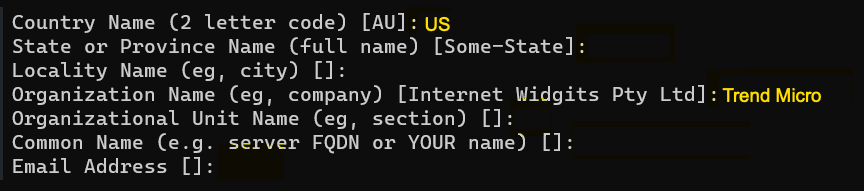 Die Zertifikatdatei wird im gleichen Dateispeicherort wie die CSR-Datei erstellt. Der Dateiname ist ca_certificate.pem.
Die Zertifikatdatei wird im gleichen Dateispeicherort wie die CSR-Datei erstellt. Der Dateiname ist ca_certificate.pem. -
- Geben Sie folgenden Befehl ein:
- Erstellen Sie die Verschlüsselungszertifikatdatei.
- Geben Sie folgenden Befehl ein:
openssl x509 -req -in saml_encryption.csr -CA ca_certificate.pem -CAkey ca_private_key.pem -CAcreateserial -out certificate.crt -days 1024 -sha256

Tipp
Ändern Sie den -days-Wert, um die Gültigkeitsdauer des Zertifikats anzupassen.
Die Verschlüsselungszertifikatdatei wird im gleichen Dateispeicherort wie die CSR-Datei erstellt. Der Dateiname ist certificate.crt. - Geben Sie folgenden Befehl ein:
- Konfigurieren Sie die Verschlüsselung von Assertions in Okta.
- Melden Sie sich als Benutzer mit Administratorrechten bei Ihrer Okta-Organisation an.
- Navigieren Sie zu , und wählen Sie im Abschnitt ACTIVE sso-beta aus.
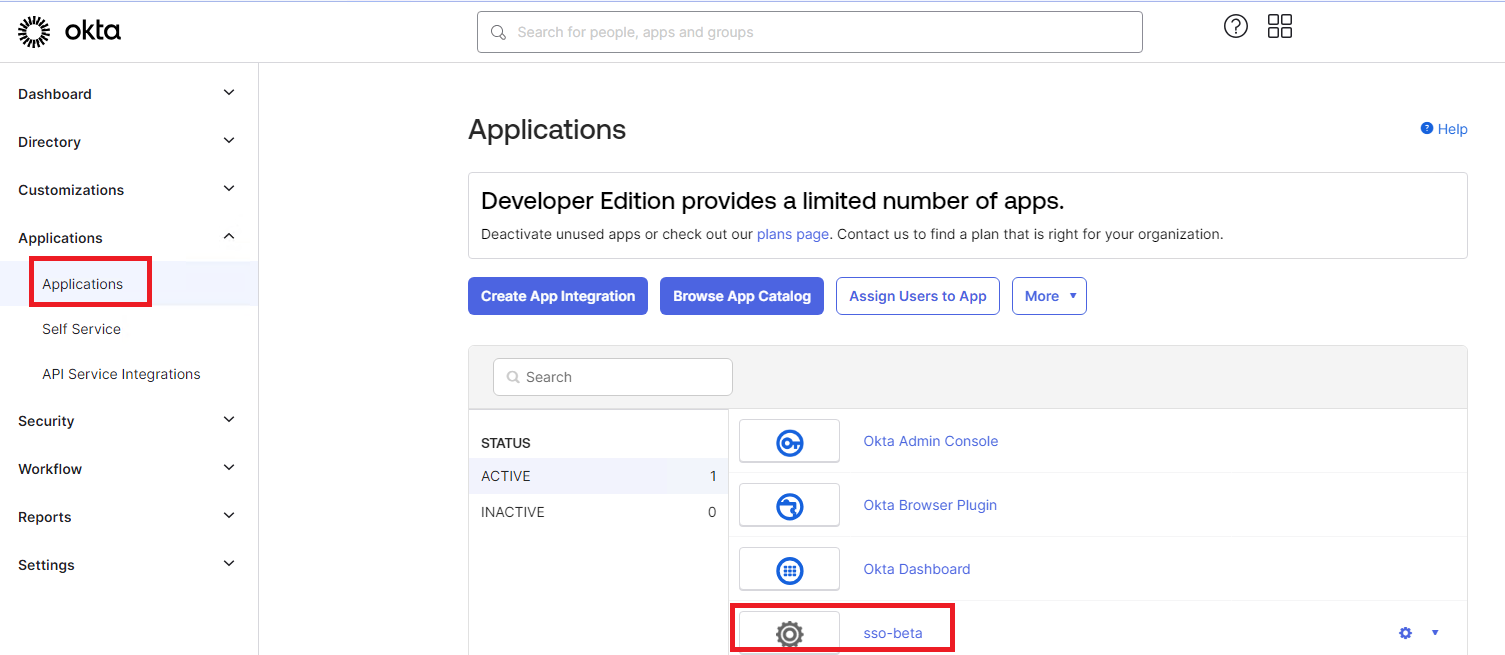
- Klicken Sie im Abschnitt SAML Settings des Bildschirms sso-beta auf Bearbeiten.
- Klicken Sie auf der Registerkarte Allgemein des Bildschirms Configure SAML auf Show Advanced Settings.
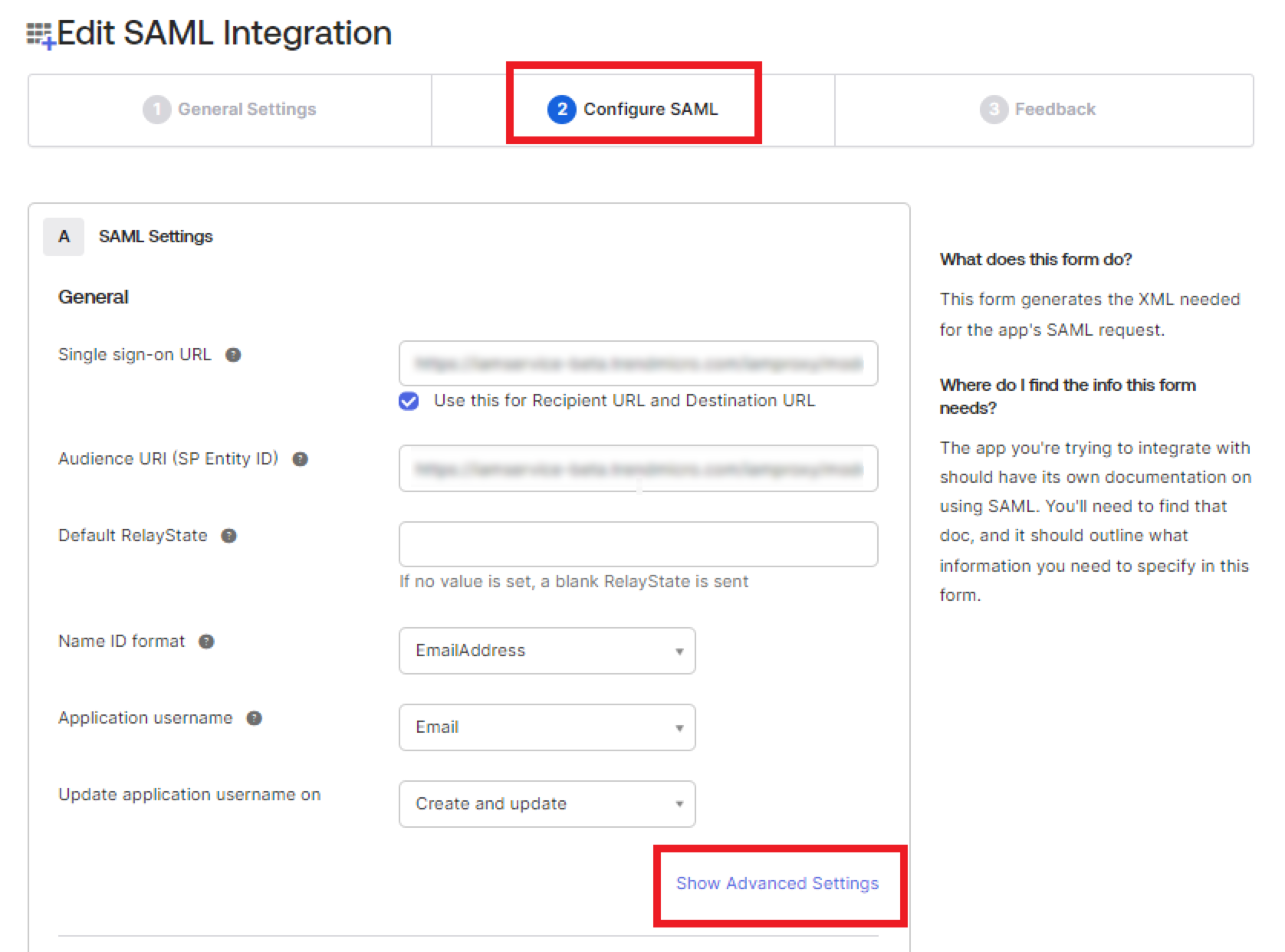
- Neben Assertion Encryption wählen Sie Encrypted aus.
- Neben Encryption Algorithm wählen Sie AES256-CBC aus.
- Neben Key Transport Algorithm wählen Sie RSA-OAEP aus.
- Neben Encryption Certificate klicken Sie auf Browse files... und wählen Sie die zuvor erstellte certificate.crt-Datei aus.
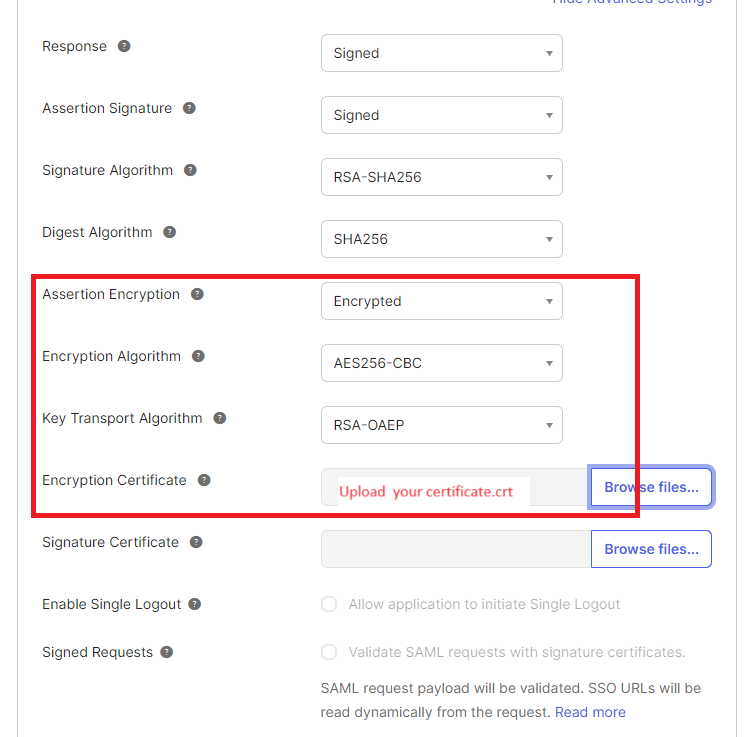
- Klicken Sie auf Weiter.
- Klicken Sie auf Finish.

